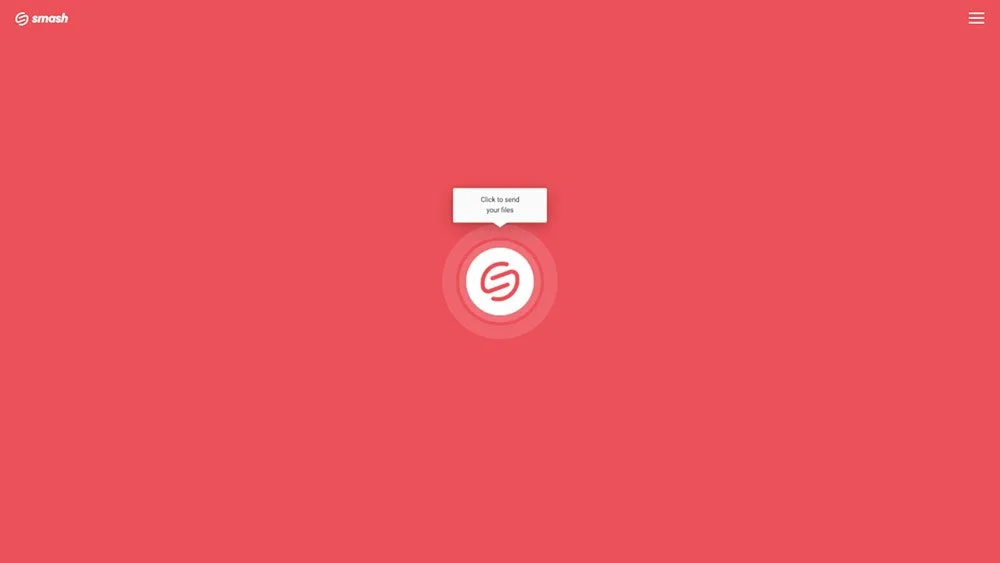Comment envoyer des fichiers volumineux via Gmail ?
Gmail est peut-être le service de messagerie électronique le plus populaire au monde, mais l'envoi d'un fichier volumineux par mail reste un défi pour de nombreux utilisateurs de Gmail.
DANS CE GUIDE, DÉCOUVREZ LES 3 OPTIONS POUR ENVOYER DES FICHIERS VOLUMINEUX VIA GMAIL :
1. Lien Google Drive généré automatiquement
2. Créer un fichier ZIP ou un autre petit fichier d'archive
3. Smash
Le 1er avril 2004, le géant des moteurs de recherche Google a lancé son service de messagerie électronique, Gmail.
Contrairement aux services déjà existants de Microsoft, Yahoo et AOL (vous vous souvenez d'eux ?), Gmail offrait ce qui était alors une énorme quantité de stockage en ligne, un gigaoctet complet pour chaque utilisateur qui s'inscrivait. Gmail s'est rapidement imposé sur le marché et, au fur et à mesure, il a offert davantage de fonctionnalités, une intégration plus poussée avec l'univers des outils Google et encore plus de stockage en ligne pour les utilisateurs, jusqu'à 15 Go par compte aujourd'hui. En 2023, plus de 35 % des mails seront envoyés et reçus par un compte Gmail. Il n'est donc pas surprenant que, pour de nombreuses personnes, le défi que représente l'envoi d'un fichier volumineux par email s'apparente davantage au défi que représente l'envoi d'un fichier volumineux par Gmail.
Quelle est la limite de taille des pièces jointes dans gmail ?
La taille maximale des pièces jointes dans Gmail est de 25 Mo.
Si vous devez envoyer un fichier plus volumineux que la limite fixée par Google pour les comptes Gmail, voici quelques options à envisager :
1. Le lien par défaut : lien Google Drive généré automatiquement
Chaque utilisateur de Gmail se connecte à son client webmail avec le nom d'utilisateur et le mot de passe de son compte Google. Ce compte Google - même les comptes gratuits - donne accès à un Google Drive avec des gigaoctets de stockage gratuit. Cet espace de stockage Google Drive peut être utilisé comme n'importe quel autre espace de stockage cloud , mais il existe un flux de travail astucieux qui relie les deux et peut vous aider à contourner la limite de taille des pièces jointes imposée par Google.
Voici comment procéder :
Rédigez votre mail en veillant à inclure l'adresse email du destinataire.
Cliquez pour ajouter votre pièce jointe et sélectionnez le fichier à partir de votre ordinateur ou de votre appareil mobile.
Une fois la pièce jointe téléchargée, Google évalue sa taille :
si le total des fichiers est inférieur à 25 Mo, ils seront joints à l'adresse mail comme d'habitude ;
si votre fichier dépasse 25 Mo, il sera sauvegardé sur votre Google Drive et un lien Google Drive sera ajouté à votre message.
Il suffit ensuite de cliquer sur envoyer !
Ce qui rend cette opération si simple, c'est que le fichier se trouve dans votre Google Drive personnel et que le lien, accompagné de l'autorisation d'utilisation, est envoyé à votre destinataire comme s'il s'agissait d'un email classique. Sympathique, non ?
En revanche, si vous envoyez beaucoup de fichiers volumineux, vous manquerez rapidement d'espace sur Google Drive. Après tout, si 15 Go représentent beaucoup de photos, de fichiers MP3 ou de documents Microsoft Word, cela ne représente qu'environ 20 minutes de vidéo 4K à une fréquence d'images élevée. Une fois que vous aurez épuisé l'espace disponible, vous devrez soit payer mensuellement pour obtenir plus d'espace, soit renoncer à ce flux de travail astucieux et trouver un autre moyen de contourner les limites imposées aux pièces jointes dans Gmail.
2. L'autre solution : Créer un fichier ZIP ou un autre petit fichier d'archive
Gmail limite la taille totale de toutes vos pièces jointes à 25 Mo, ce qui signifie que vous devez comprimer toutes vos photos, tous vos fichiers MP3 et audio, tous vos documents, tous vos jeux et toutes vos vidéos dans cette limite relativement basse. Pour contourner cette limite, vous pouvez zipper ou archiver les fichiers dans un seul dossier et, en croisant les doigts, espérer compresser suffisamment les données pour passer sous la limite des 25 Mo.
Si vous y parvenez, c'est parfait ! Joignez le fichier à votre mail et cliquez pour envoyer vos fichiers zip via Gmail, comme habituellement. Mais si vous ne parvenez pas à compresser vos fichiers pour passer sous la limite, vous devrez chercher une autre solution pour envoyer votre fichier volumineux via Gmail. Et même si vous parvenez à compresser les fichiers à moins de 25 Mo, vous devrez espérer que cette opération ne corrompt pas les données et que votre destinataire pourra ouvrir les fichiers compressés lorsqu'ils lui parviendront. Entre les formats de compression concurrents, les différents systèmes d'exploitation et les filtres anti-spam surprotecteurs, cette solution rapide n'est peut-être pas le meilleur choix si l'intégrité des fichiers est importante pour vous.
3. Le meilleur : Smash
Si vous vous fiez à Google Drive, vous finirez par manquer d'espace pour vos fichiers, même rapidement. Si vous comprimez, zippez ou archivez vos fichiers, ils risquent de ne jamais parvenir à leur destinataire et, s'ils arrivent, d'être corrompus.
Heureusement, il existe une meilleure façon d'envoyer des fichiers volumineux via Gmail :
ne manquez jamais d'espace pour vos fichiers
ne soyez jamais limités par la taille des fichiers
ne vous inquiétez jamais de la corruption d'un fichier
Ce meilleur moyen est Smash.
L'envoi d'un fichier volumineux via Gmail avec Smash est simple. En utilisant l'interface web à partir de n'importe quel navigateur de bureau ou mobile, il vous suffit de cliquer sur l'icône Smash au centre de l'écran, de sélectionner le fichier que vous souhaitez envoyer, puis de choisir l'option Lien. Vous pouvez personnaliser le lien que vous envoyez (par exemple, https://fromsmash.com/VIPVideo), puis il vous suffit d'ajouter votre adresse email et de cliquer sur Obtenir un lien. Smash génère le lien et vous n'avez plus qu'à le copier et le coller dans votre mail.
À l'instar du processus par défaut de Google, votre destinataire reçoit un lien vers le fichier dans le cloud. Toutefois, contrairement à Google, il n'y a pas de limite à la taille du fichier que vous envoyez, et vous êtes averti dès que le fichier est téléchargé. Le fichier est identique à celui que vous avez téléchargé, de sorte qu'il n'y a pas de problèmes de compression/décompression, et Smash offre même à votre destinataire un aperçu de nombreux fichiers image, audio et vidéo afin qu'il puisse être sûr de ce qu'il télécharge ou même choisir parmi les fichiers volumineux que vous avez envoyés.
Smash dispose d'applications mobiles (iOS et Android) et Mac dédiées pour faciliter le transfert de fichiers volumineux avec Gmail, et son portail web est accessible à partir de n'importe quel navigateur web sur n'importe quel système d'exploitation. Et pour ce qui est du prix, il est imbattable : Smash est gratuit pour le transfert de fichiers de toute taille.
Conclusion : la meilleure façon d'envoyer des fichiers volumineux via Gmail
La meilleure façon d'envoyer un fichier volumineux via Gmail est, sans conteste, d'utiliser Smash. Ce service est rapide, fiable, robuste, sécurisé et économique. Vous ne vous heurtez pas aux limites de taille des fichiers, vous n'utilisez pas votre précieux espace de stockage Google Drive et vous ne risquez pas de corrompre un fichier par un processus de compression et de décompression. Il est facile d'y accéder depuis n'importe quel appareil mobile ou de bureau et vous recevez une notification lorsque votre fichier est téléchargé, ce qui vous permet d'être sûr qu'il est arrivé à bon port.
Essayez Smash gratuitement dès aujourd'hui sur fromsmash.com ou, si l'envoi de fichiers volumineux (vidéos, audios, données,...) fait partie de votre flux de travail quotidien, découvrez l'API Smash et apprenez comment vous pouvez intégrer Smash dans vos systèmes en seulement cinq lignes de code - un essai gratuit de l'API Smash est disponible dès maintenant et vous n'avez même pas besoin d'une carte de crédit pour commencer !
Besoin d'envoyer des fichiers volumineux via Gmail?
Utilisez Smash, c'est sans limite de taille de fichiers, simple, rapide, sécurisé et gratuit.
Foire aux questions
-
Il s'agit forcément de Smash. C'est rapide, robuste, fiable, sécurisé, et il n'y a pas de limites de taille de fichier qui vont vous causer des problèmes lorsque vous essayez de le joindre dans Gmail - et c'est gratuit, en plus !
-
Bien sûr, et c'est pratique au début ou pour un problème ponctuel. Mais si vous envoyez beaucoup de fichiers volumineux ou si vous avez affaire à des fichiers vidéo volumineux, vous allez rapidement manquer de place dans votre Google Drive. Lorsque cela se produit, il est temps de sortir la carte de crédit et d'effectuer un paiement mensuel au service Google Drive.
-
Vous n'êtes pas obligé de le faire, mais vous devriez le faire. La compression et la décompression d'un fichier peuvent le corrompre, à condition qu'il ne soit pas envoyé dans le dossier spam de votre destinataire avec d'autres archives suspectes. Il est plus intelligent et plus efficace d'utiliser un service de transfert de fichiers tel que Smash.